В этой статье описан процесс подключения онлайн-кассы (ККМ, фискального регистратора) производства Штрих-М через драйвер к программе GBS.Market. Настройка ККТ, работающих через драйвер Штрих-М, например, “Ритейл-01Ф” производится аналогично.
Информация Это технически сложная статья. Если вы не уверены, что справитесь самостоятельно — закажите настройку вашей кассы на платной основе, заполнив заявку.
Установка драйвера ККМ Штрих-М
Перед тем, как выполнить настройку подключения к кассе, необходимо скачать и установить драйвер.
Скачать драйвер ККМ Штрих-М
На момент написания статьи есть две актуальные версии драйвера для ККМ Штрих-М. Это версии 4.* и 5.*. GBS.Market поддерживает работу с ККМ Штрих-М через обе версии драйвера. Вы можете скачать драйвер для онлайн-касс Штрих-М ниже или на официальном сайте производителя.
Информация Мы рекомендуем устанавливать 5-ю версию драйвера, т.к. она соответствует требованиям ФФД 1.2 и является наиболее актуальной.
Описание процесса настройки будет рассмотрено на примере 5-й версии драйвера.
Установка драйвера
Важно Необходимо учесть, что необходимо устанавливать 32-битную версию драйвера, независимо от разрядности ОС Windows, т.к. приложение GBS.Market является 32-разрядным и не может работать с 64-битными версиями драйверов!
После скачивания драйвера он будет сохранен в папке загрузок и может выглядеть так:
Запустите скачанный файл установщика драйвера Штрих-М.
Выберите язык мастера установки.
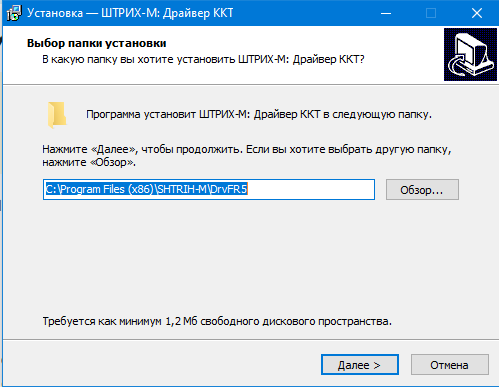
Следуя подсказкам мастера установки нажимайте “Далее”. Рекомендуем не изменять опции установки по умолчанию без необходимости.
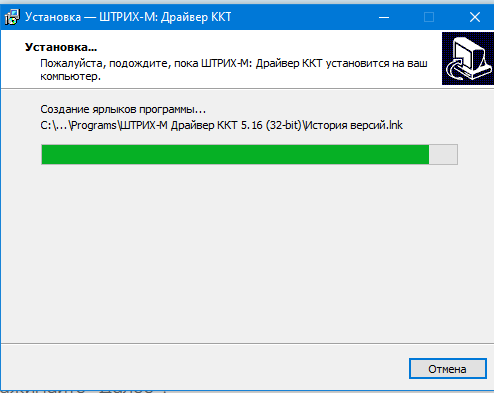
Дождитесь окончания процесса установки драйвера.
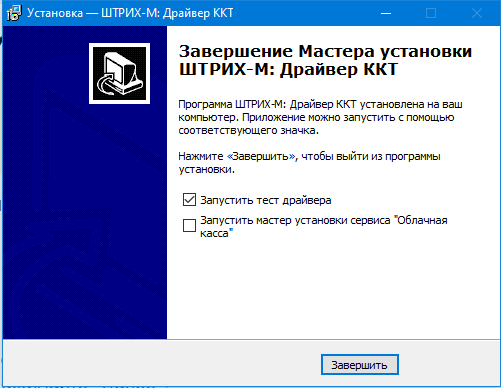
Когда процесс установки драйвера ККТ Штрих-М будет закончен, нажмите кнопку “Завершить”.
Определение интерфейса подключения
- Локальное подключение (через com-порт)
- Сетевое подключение (ethernet, RNDIS)
- Сетевое подключение (wi-fi)
Важно понимать, что физически касса может быть подключена через USB, но протокол интерфейсом взаимодействия может выступать как com-порт (т.е. его эмуляция), так и ethernet.
Печать технологического теста
Определить интерфейс подключения к кассе Штрих-М можно, например, распечатав технологический тест.
- выключите вашу кассу кнопкой питания на самой кассе
- зажмите кнопку прогона бумаги (feed) и удерживайте ее
- включите кассу кнопкой питания
- продолжайте удерживать кнопку feed примерно 5-7 секунд, пока не будет напечатан технологический тест
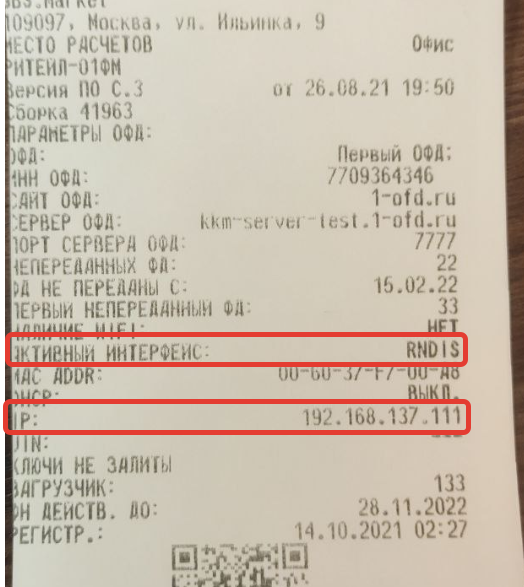
Технологический тест содержит информацию о кассе, например, версию прошивки, параметры подключения к ОФД и в т.ч. активный интерфейс подключения.
На скриншоте выделены:
- Активный интерфейс RNDIS
- IP-адрес кассы: 192.168.137.111
Эти параметры потребуются для дальнейшей настройки подключения.
Просмотр подключенных устройств
Определить интерфейс подключения так же можно методом исключения в диспетчере устройств.
- Отройте диспетчер устройств, например, набрав в меню “пуск” в поиске “диспетчер устройств”
- Убедитесь, что касса подключена к компьютеру и включена
- Разверните ветку “Сетевые адаптеры” и запомните (или сделайте фото) элементов списка
- Выключите кассу
- Если какой-то элемент из списка сетевых адаптеров исчез, то вероятнее всего, что касса работает через интерфейс RNDIS
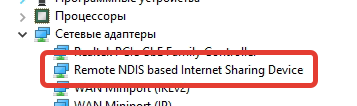
Если в списке сетевых адаптеров ничего не меняются при отключении/подключении КТТ, то проверьте ветку “Порты (COM и LPT)”
Изменение интерфейса подключения
Важно Будьте внимательны при внесении изменений в таблицы настроек. Если вы сомневаетесь в своих действиях — обратитесь в нашу службу поддержки.
Установка некорректных значений может привести к выходу ККТ из строя!
Интерфейс подключения ККТ Штрих-М можно изменить, внеся корректировки в таблицы настроек.
Важно Для изменения интерфейса подключение к ККТ должно быть уже установлено.
Откройте настройки подключения к КТТ и нажмите “Таблицы”, чтобы перейти к редактированию таблиц настроек.

Найдите в списке таблицу “21. Сетевые интерфейсы” и нажмите “Открыть”
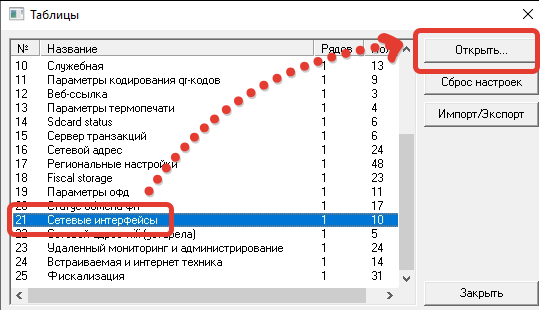
В строке “9. RNDIS” установите значение = 1 и нажмите Enter, чтобы включить интерфейс RNDIS.
Выключите и включите кассу, чтобы изменения вступили в силу.
Настройка подключения к кассе
После того как интерфейс подключения к КТТ определен, необходимо выполнить настройку подключения.
Важно Настройку подключения к ККТ Штрих-М в программе GBS.Market необходимо выполнять при запуске программы от имени администратора, т.к. в противном случае настройки подключения НЕ будут сохранены!
Под «администратором» подразумевается учетная запись в Windows, а не пользователь в самой программе.
На главной форме программы перейдите в меню Файл – Настройки, а затем откройте Оборудование – Печать чеков.
Далее укажите Тип ККМ = Штрих-М и нажмите кнопку “Настроить”, чтобы перейти к настройкам подключения.
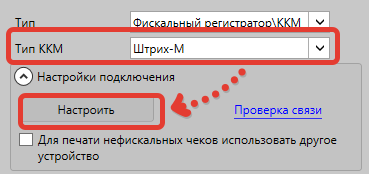
Если программа запущена из-под учетной записи, у которой нет привилегий администратора, то программа сообщим об этом.
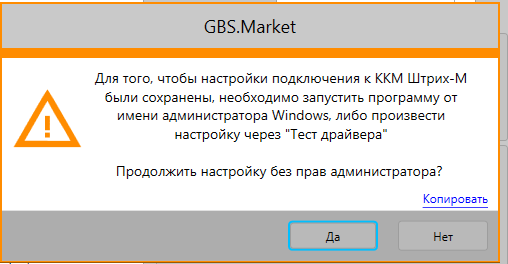
В этом случае необходимо запустить программу от имени администратора ОС Windows или выполнить настройку подключения через тест драйвера.
Настройка подключения вручную
В окне настроек драйвера необходимо указать параметры подключения.

Для протокола RNDIS необходимо:
- Выбрать тип подключения: TCP сокет
- Указать ip-адрес ККТ
Для работы через com-порт (или его эмуляцию) необходимо:
- Выбрать тип подключения “Локально”
- Указать com-порт ККТ
Важно Значение поля «таймаут» рекомендуется выставить в 10 000 — 30 000 мс (10-30 секунд) для минимизации количества ошибок, особенно при торговле маркируемой продукцией, т.к. ККТ в некоторых случаях может не вернуть ответ в течение установленного по умолчанию промежутка.
Поиск оборудования
Если затрудняетесь с определением настроек для подключения, попробуйте воспользоваться поиском оборудования.
Для этого выберите сначала один, а потом другой вариант подключения и запускайте поиск:
Чтобы выполнить поиск нажмите в настройках подключения кнопку “Поиск оборудования”
Дождитесь окончания поиска, выберите устройство в списке и нажмите “ОК”
Источник: gbsmarket.ru
Подключение ККМ онлайн к компьютеру и настройка связи с ОФД

- Подключаем ККМ к компьютеру. Желательно к тому, где он будет дальше работать (с установленной касcовой программой (1с Розница, 1с УТ, Frontol, МойСклад и тд)). Это для того, чтобы не перенастраивать связь с ОФД через компьютер.
- Устанавливаем атоловский драйвер не ниже 8.12 (качать тут). Для 1с еще есть вот такой — АТОЛ:
- Запускаем Управление драйверами и на последней вкладке устанавливаем автозапуск службы EoTH и номер порта.
Для Атоловских ККМ режим работы драйвера можно оставить бесплатным — он все равно будет работать в полнофункциональном режиме. Для остальных придется оплатить драйвер. Проверяем, что служба действительно запустилась и стартует поле перезагрузки! Без нее работать ничего не будет. В AD устанавливать службу необходимо под тем пользователем, под которым будет идти работа с ККМ.
Для ККМ с портом Ehernet (22Ф и 22ПТК и выше) можно всего этого не делать, а на следующем шаге выбрать не EhOU, а просто Ehernet. Тогда ККМ сама будет передавать данные в ОФД, минуя компьютер. Для этого, разумеется, ККМ должна быть подключена отдельным кабелем к локальной сети.

В девытых драйверах это делается попроще:
Должен выйти чек диагностики:

Ура! Теперь у нас есть ФР с прописанными внутри него настройками связи с ОФД и настроен сам канал связи с ОФД!
Следующие шаги:
- Заполнение заявления в личном кабинете налоговой.
- Непосредственно сам процесс регистрации — ввод регистрационных данных в ККМ.
Источник: kkmka.ru
Установка и настройка онлайн-кассы

Каждая разновидность кассового устройства предназначена для определенного вида бизнеса. Эту особенность необходимо учитывать при выборе, чтобы не приобрести ненужное оборудование. Узнать, как и какое оборудование выбрать, где должны быть зарегистрированы контрольно-кассовые машины, правильно установить онлайн-кассу, настроить и ввести в строй оборудование поможет данный материал.
Как подключить онлайн-кассу
Чтобы подключить ККМ, необходимо заключить договор с оператором фискальных данных. Эта служба специализируется на посреднических услугах между ФНС и непосредственно предпринимателем. При работе онлайн-касса передает сведения оператору, который их шифрует и направляет в налоговую службу. Список зарегистрированных ОФД с разрешением на работу вы найдете на сайте налоговой.
Выбор оператора – серьезное мероприятие, ведь от ОФД зависит функционал личного кабинета, стабильность отправки данных в налоговую, возможность статистики продаж и мониторинга номенклатуры.
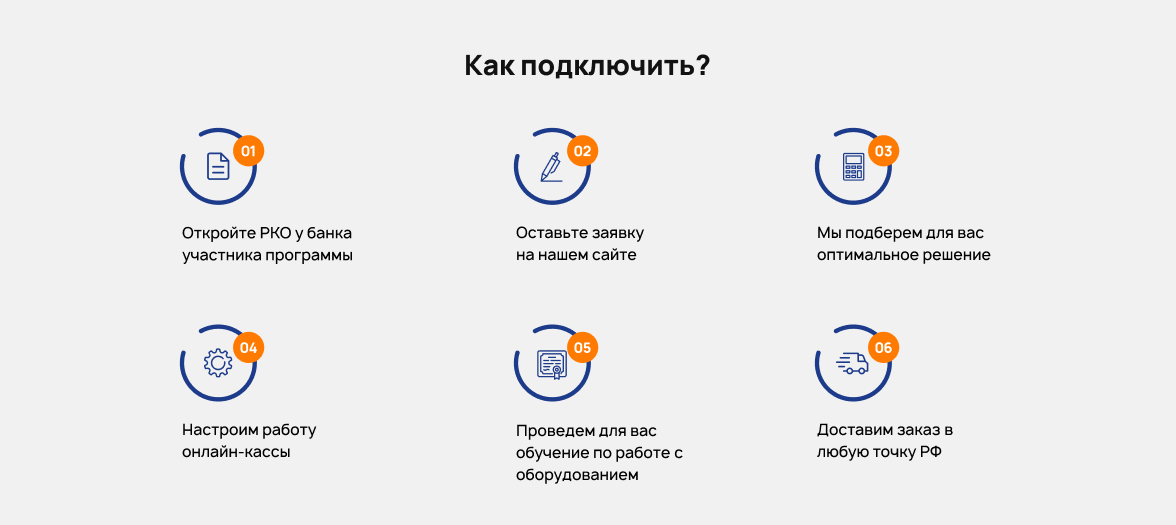
Как заключить договор:
- выбрать ОФД на сайте ФНС;
- создать личный кабинет на ресурсе оператора;
- изучить условия договора и нажать клавишу «Принять»;
- пройти регистрацию ККМ и ФН в личном кабинете или в ФНС, воспользовавшись Квалифицированной Электронной подписью;
- внести реквизиты ККТ;
- внести оплату за услуги оператора;
- настроить онлайн-кассу и получить регистрацию.
Договор по обслуживанию ОФД необходимо оформить до регистрации кассового оборудования. Оператор будет не только передавать данные, но и предупреждать, если касса неожиданно прекратит работу или скоро закончится ФН.
Оператор предоставляет круглосуточную техподдержку и делает значительные скидки на длительное обслуживание и пакетные услуги – оформление электронной подписи, кассы и ОФД.
После получения регистрации вкладку не закрываем.
Кассовое оборудование с LIFE PAY для вашего бизнеса
Как установить онлайн-кассу для ИП и ООО?
Для установки нужно зарегистрировать кассу в налоговой службе. При наличии электронной подписи процедуру можно пройти онлайн, в противном случае придется относить заявление лично.

Регистрация и подключение ККМ.
Шаг 1, заходим на сайт налоговой:
- укажите название объекта (торговой точки);
- внесите адрес, по которому находится объект;
- напишите индекс;
- укажите заводской номер и модель кассы;
- впишите номер и название ФН;
- получите регистрационный номер устройства.
Оставьте вкладку открытой.
Шаг 2, включение ККМ, открываем «Меню обслуживания»:
- Внесите данные с сайта ОФД.
- Укажите всю информацию с сайта ФНС:
- заводской номер кассы;
- регистрационный номер (16 знаков);
- адрес ОФД;
- порт ОФД;
- ИНН.
Шаг 3, возвращаемся на сайт налоговой и вносим информацию из полученного чека.
Шаг 4, снова заходим на сайт ОФД, чтобы подтвердить подключение кассового устройства. Подключение онлайн-кассы завершено. Можно закрыть все вкладки.
Онлайн-кассы от LIFE PAY для любого типа торговли
Как настроить онлайн-кассу?
Сначала необходимо подключить кассу посредством разъема к компьютеру, в связке с которым будет работать система. Приготовьте инструкцию, входящую в комплект или скачайте руководство на сайте производителя. Там же скачайте усовершенствования драйвера, разработанные для вашей модели, и загрузите их на рабочий компьютер.
Теперь обновите компьютер, чтобы настроить свое программное обеспечение.
Для этого можно:
- Воспользоваться программой «Готовый комплект кассира», которая не нуждается в подключении к компьютеру. Достаточно просто внести список необходимой номенклатуры в кассу.
- Использовать специальное компьютерное приложение, при помощи которого можно добавить большое количество информации в автономную кассу.
- Подключите фискальный регистратор к компьютеру или терминалу и проведите настройку товароучетной системы. Чтобы настройка была корректной, обратитесь к производителю ПО.
Подключение ККМ завершено, можно напечатать первый чек. Если данные на чеке отразились в полном объеме и без ошибок, касса настроена правильно.
Подключение и настройка эквайринга для онлайн-кассы
Эквайринг – фактически терминал, дающий возможность производить расчет с помощью мобильных платежных систем и банковских карт. Каждый магазин, работающий в офлайн-режиме, должен иметь эквайринг, поскольку его отсутствие несет упущенную прибыль.
Считается, что более 65% наших соотечественников не менее двух раз в неделю оплачивают покупки банковской картой.
Интернет-эквайринг – платежный модуль, встроенный в структуру сайта. Благодаря ему потребитель может расплачиваться средствами с электронного кошелька, карты, мобильной платежной системы, а в некоторых случаях и криптовалютой.
Эквайринг позволяет осуществлять продажи без кассира и снимает географические ограничения, автоматизируя весь процесс.
Большинство современных ККМ поступают в продажу уже с эквайрингом. Если опция присутствует, то сумму оплаты формирует касса и автоматически выводит на терминал. При отсутствии интеграции сумму платежа вводят в ручном режиме. Эта особенность – единственное отличие.
Выбор поставщика услуг
Прежде всего, необходимо обратиться к услугам надежного банка или платежного агрегатора, которые предоставляют ИП возможность получать оплату по картам. Чем больше популярных карт обслуживает банк, тем лучше для вашего бизнеса.
- Выберите платежный агрегатор или банковский интернет эквайринг.
- Зарегистрируйтесь на сайте поставщика, заполните все поля формы, укажите URL-адрес.
- Отправьте заявку на обработку.
- Получите договор.
- Если условия вас устраивают, подпишите договор с агрегатором.
При обороте менее 1 млн. рублей комиссия посредника составит приблизительно 2%. Чтобы конфиденциальные данные не стали добычей кибер-преступников, можно воспользоваться SSL-сертификатом или другой системой защиты транзакций.

Эквайринг от LIFE PAY
Торговый, мобильный, интернет-эквайринг
Интеграция устройства с интернет-эквайрингом
Для интеграции понадобится драйвер (стоимость от 2000 рублей), подходящий вашей модели ККМ. Чтобы не ошибиться с покупкой, обратитесь к изготовителю кассы и воспользуйтесь его рекомендацией. Для установки нужно подготовить кабель micro USB, который идет в комплекте с кассовым оборудованием. Кабель понадобится для каждого терминала, предназначенного для подключения. Установите драйвер и приступайте к настройке интеграции.
- подключите терминал к ККМ при помощи кабеля;
- зайдите в «Настройки» на кассе, выберите опцию «Оборудование», нажмите клавишу «Добавить банковский терминал»;
- выберите название вашего драйвера и «USB-устройство»;
- введите номер с дисплея терминала (ID терминала), остальные поля не заполняйте;
- НЕ СТАВЬТЕ галочку рядом с log on/off;
- нажмите клавишу «Применить», после этого нажмите «Закрыть»;
- выберите в кассе по умолчанию название установленного драйвера.
Онлайн-касса и терминал интегрированы с интернет-эквайрингом.
Какие проблемы могут возникнуть при подключении онлайн-кассы для ИП и ООО?
- Проблема: самой частой проблемой бывает неопытность кассира, из-за которой чек с некорректными данными поступает на сервер ФНС. Если налоговики обнаружат несоответствие, последует штраф.
Решение: повысить квалификацию персонала можно в профильных сервисных центрах или ЦТО.
- Проблема: обрыв кассовой ленты происходит из-за перепадов подачи электричества или в случае попадания мятого чека в печатающую систему.
Решение: профессиональный кассир устранит недочет в течение минуты и напечатает новый чек. Если дело в поломке принтера, обратитесь в обслуживающую компанию.
Какие бывают кассы и для каких видов деятельности они подходят?
Существует четыре варианта:
- Фискальный регистратор для работы нуждается в подключении к компьютеру с программным обеспечением, поскольку не имеет дисплея и клавиатуры. Состоит из принтера чеков, накопителя и вычислительно-коммуникационного модуля. Может печатать на двух видах ленты, что сказывается на размерах аппарата. Все программные операции производятся посредством компьютера, поэтому располагает значительным объемом памяти. Подходит для масштабных торговых центров с большим ассортиментом и широким перечнем номенклатуры.
- Автономная онлайн-касса – самый простой и мобильный вариант. Рассчитана на выездную торговлю, курьерскую доставку и реализацию мелкой розницы. Устройство работает по беспроводной сети, компактно, укомплектовано мощным аккумулятором, защищено от воздействия мороза и влаги. Если ваш бизнес основан на доставке, то это устройство – оптимальный выбор.
- Облачная касса подойдет только интернет-магазинам, т.к. оплата осуществляется на сайте. Для этого необходимо подключиться к платежному сервису или составить с банком договор эквайринга. Одновременно может обслуживать несколько объектов в разных местах.
- POS-система – комплекс интегрированного оборудования, работающего в единой системе. В составе могут быть весы, сканер, касса. Используется для обслуживания большого потока покупателей. Быстро обновляется, контролирует движение номенклатуры, может иметь дополнительные опции и расширения программы. Установить онлайн-кассу такой системы – отличное решение для торговых точек с большой проходимостью.
Отнеситесь серьезно к выбору устройства, подходящего именно для вашего типа бизнеса. Если оборудование выбрано неправильно, подключить онлайн-кассу и синхронизировать работу системы будет проблематично.
В чем отличие стационарных устройств от мобильных?
Единственная разница между двумя видами аппаратов – это локация. Мобильные аппараты питаются от аккумулятора и их можно везде брать с собой, некоторые модели можно поместить даже в карман.
Стационарная касса зависит от электрической розетки и поэтому должна быть расположена вблизи источника питания: в магазине, почтовом отделении, ресторане или офисе. Ее не перемещают и используют в супермаркетах с ассортиментом более 20000 единиц. К такому устройству подключают множество сопутствующего оборудования – монитор, пос-терминал, весы, денежный ящик, сканер, принтер и прочее. Именно поэтому настроить стационарную онлайн-кассу на порядок сложнее, чем мобильную.
Аренда или покупка?
Чтобы не платить единовременно крупную сумму, оборудование не обязательно покупать. Некоторые дистрибьюторы предлагают аренду любого устройства на очень выгодных условиях. Цена на услугу начинается от 900 рублей/месяц и зависит от индивидуальных требований ИП.
Если вы думаете, что платить за чужое имущество нерентабельно, то просто проведите примитивный расчет. Подсчитайте приблизительные затраты на кассу и сопутствующие мероприятия: программное обеспечение, ОФД, регистрацию, ежегодную замену ФН. Кроме того, даже самое качественное оборудование иногда выходит из строя и требует замены.
При аренде подобные траты полностью исключены, поскольку при поломке предусмотрена бесплатная замена оборудования, первичная регистрация и перерегистрация устройства. Фактически, предприниматель получает большое количество бонусов и гарантий и сохраняет за собой право расторгнуть договор в любой момент.
Онлайн-кассы от LIFE PAY для любого типа торговли
Выбор фискального накопителя
ФН пришел на смену контрольной ленте и выполняет сразу несколько важных функций. Его назначение – фиксация, сохранение и передача в налоговую сведений обо всех финансовых операциях конкретного кассового устройства. В ФН проходит формирование кода и подписи чека для отправки оператору фискальных данных. Подключение онлайн-кассы без ФН невозможно. Приобретать ФН нужно у производителей, чьи данные включены в официальный реестр налоговой.
В комплектации кассового устройства накопитель есть далеко не всегда, в случае отсутствия его нужно приобретать отдельно. Каждый ФН имеет запрограммированный период действия, а его выбор зависит от особенностей и режима работы ИП.
Основные правила покупки накопителя:
- для торговли подакцизными товарами подходят ФН на 13 и 15 месяцев действия;
- при применении специальных налоговых режимов нужно пользоваться ФН со сроком 36 месяцев;
- ИП, оказывающие услуги, должны иметь ФН на 36 месяцев;
- ИП, работающие автономно, могут пользоваться накопителем с любым сроком действия.
Примечание: правила использования ФН зависят от примененной вашей компанией системы налогообложения. Чтобы уточнить подробности конкретного случая, воспользуйтесь информацией с официального сайта ФНС.
Помимо срока службы ФН рассчитан на определенный объем памяти, который можно контролировать посредством сервисного меню или отслеживать по номеру чека. Когда период действия истекает, онлайн-касса предупредит – сообщение приходит двумя этапами: за месяц и за три дня до окончания. После извлечения просроченного накопителя, его придется хранить в течение 5 лет, т.к. данные могут быть востребованы налоговой службой.
Почему бизнес выбирает LIFE PAY?
Интеграционные возможности LIFE PAY позволяют быстро и бесшовно внедрить наши продукты к вашей IT-инфраструктуре. LIFE PAY имеет уже готовые интеграции CRM-системами, система бухучета и конструкторами сайтов. Принимать платежи, следить за статистикой и выгружать нужные отчеты можно в 2 клика, что экономит время и нивелирует человеческий фактор. Вместе с LIFE PAY вы сможете принимать платежи даже с калькулятора.
Ждем вас в нашем Телеграм-канале! Там вы найдёте актуальные новости, полезную аналитику, лайфхаки и обзоры на тему бизнеса, финансов, банков, экономики и профессионального роста!
Оставьте заявку и наши менеджеры свяжутся с вами
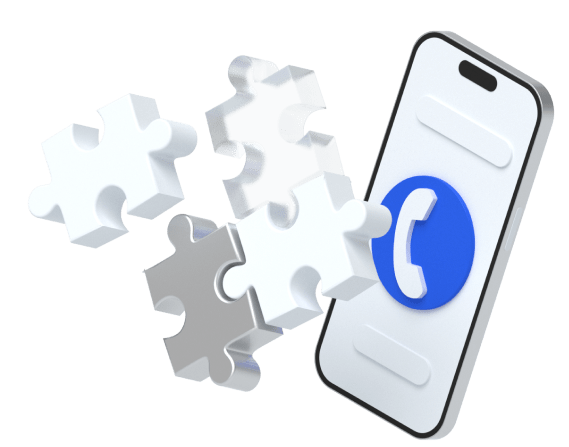
Нажимая на кнопку «Оставить заявку» вы соглашаетесь с условиями обработки персональных данных и даете согласие на рекламные рассылки и акции компании
Автор статьи
Редакция LIFE PAY Всегда держим вас в курсе
Поделиться
ЧАСТО ЗАДАВАЕМЫЕ ВОПРОСЫ
Что делать если перестал работать кассовый аппарат?
Если после проверки технической исправности (провода целы и подключение не нарушено) устройство не работает, его нужно просто перезагрузить. При обнаружении серьезной неисправности воспользуйтесь услугой подменной техники у производителя.
Что делать если пропал интернет?
Онлайн-касса передает информацию ОФД в режиме реального времени. При отсутствии интернета ФН сохраняет данные о финансовых операциях 30 дней, т.е. в течение этого времени можно работать без доступа в интернет. Если за этот срок сведения не поступят в налоговую, устройство будет заблокировано и работа торговой точки прекратится.
Что делать если ККМ не синхронизировалась с товароучетной системой?
При работе с 1С или иной внутренней системой, могут произойти сбои в синхронизации. Кассиру нужно проверить проводное, программное подключение и перезагрузить кассу. После этого можно синхронизировать информацию в интерфейсе.
наши продукты
СБП бесконтакт

Выгодно принимайте безналичные платежи прикосновением телефона с комиссией 0% подробнее
Облачная фискализация
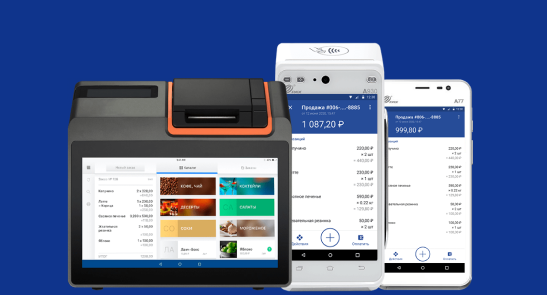
Автоматизируйте бизнес-процессы в мобильной торговле и сэкономьте на закупке кассового оборудования подробнее
Источник: life-pay.ru
